Google टैग प्रबंधक - एक टैग प्रकाशित करें
हम अपने डीबगर परिवेश में टैग बना रहे हैं, संशोधित कर रहे हैं और टैग कर रहे हैं। अब तक, हमने अपने ब्लॉग पर टैग को लाइव नहीं देखा है।
टैग को ब्लॉग पर लाइव करने के लिए, हमें टैग प्रकाशित करने होंगे। हम चाहते हैं कि हमेशा पूर्वावलोकन मोड के बजाय प्रकाशित टैग हों।
टैग प्रकाशित करना काफी सरल है।
Step 1 - स्क्रीन के ऊपरी दाएं कोने पर स्थित SUBMIT बटन पर क्लिक करें।
यह निम्न स्क्रीन दिखाएगा।

Step 2 - एक पहचान योग्य संस्करण नाम दर्ज करें ताकि इसे किए गए परिवर्तनों के लिए आसानी से समझा जा सके।
संस्करण विवरण के साथ, आप उस विशेष संस्करण में टैग के परिवर्तन / परिवर्धन पर यथासंभव विस्तृत हो सकते हैं।
Step 3 - कार्यस्थान परिवर्तन पर नीचे स्क्रॉल करें, आपको टैग में किए गए सभी परिवर्तन दिखाई देंगे, जो अप्रकाशित या PREVIEW मोड में हैं।

इसी तरह, गतिविधि इतिहास के तहत, आप उन परिवर्तनों / अद्यतनों की सटीक समझ प्राप्त कर सकते हैं जो समय की शुरुआत के बाद से खाते में किए गए थे।
Step 4- एक संस्करण का नाम, विवरण प्रदान करें। आप पहले संस्करण के रूप में संस्करण का नाम प्रदान करना चाहते हैं और आप पहले Google टैग प्रबंधक अपडेट के रूप में विवरण प्रदान कर सकते हैं।
फिलहाल, हम प्रकाशित पर्यावरण को लाइव के रूप में छोड़ देंगे। इसका कारण यह है कि हमारे पास लाइव के अलावा कोई अन्य वातावरण नहीं है।

Step 5 - सार्वजनिक रूप से क्लिक करें और आपको इस विशेष संस्करण के लिए एक सारांश के साथ प्रस्तुत किया जाएगा।

यह आप Google टैग प्रबंधक के लिए कार्यक्षेत्र में किए गए परिवर्तनों को प्रकाशित कर सकते हैं।
आप Google Chrome प्लगइन - Google टैग असिस्टेंट का उपयोग पूर्वावलोकन मोड पर बिना टैग किए हुए टैग को देखने के लिए कर सकते हैं।
Google टैग प्रबंधक में वातावरण बनाना
Google टैग प्रबंधक के साथ उपयोग किए जाने वाले वातावरण को कॉन्फ़िगर करने के विभिन्न तरीके हैं।
आमतौर पर, सॉफ्टवेयर की दुनिया में, पर्यावरण शब्द का उपयोग उस संदर्भ में किया जाता है जहां विशेष सुविधा का परीक्षण / समीक्षा की जा रही है।
Step 1 - Google टैग प्रबंधक में उपलब्ध वातावरण देखने के लिए, ADMIN पर क्लिक करें।
Step 2 - कंटेनर सेक्शन के तहत, वातावरण पर क्लिक करें।

आप स्क्रीन को ऊपर दिखाए गए अनुसार देख पाएंगे।
आमतौर पर, बड़ी सॉफ़्टवेयर कंपनियों ने एक सुविधा जारी करने की प्रक्रिया को आसान बनाने के लिए अपनी वेबसाइट को विभिन्न वातावरणों में विभाजित किया है। डेवलपर्स अपनी विकास वेबसाइट पर काम करते हैं, फिर फीचर परिवर्तन को मंचन साइट पर धकेल दिया जाता है। अंत में, जब परिवर्तन का मंचन साइट में सत्यापन किया जाता है, तो परिवर्तनों को लाइव वातावरण में धकेल दिया जाता है।
Google टैग प्रबंधक के संदर्भ में, अलग-अलग परिवेशों को जोड़ने के लिए एक लचीलापन है, जो लाइव वेबसाइट पर आपके टैग को पूरी तरह से सत्यापित करने की अनुमति देगा। इस ट्यूटोरियल के लिए, हम एक वातावरण बनाएंगे, जिसे देव पर्यावरण कहा जाएगा। निम्नलिखित कदम हैं।
Step 3- लाल रंग में नया बटन पर क्लिक करें। आप निम्नलिखित संवाद बॉक्स देख पाएंगे।
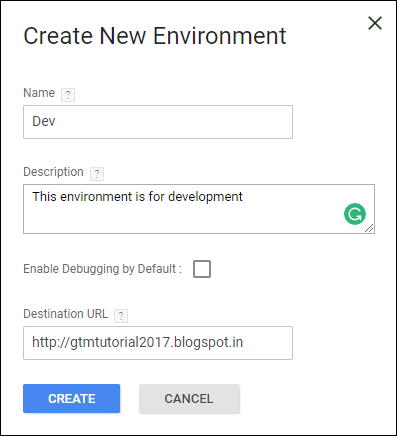
Step 4- उपरोक्त आंकड़े में दिखाए अनुसार विवरण भरें। हम दिखावा करेंगे कि हमारी देव साइट वही साइट है जहां हम अभी काम कर रहे हैं, ताकि उसके अनुसार बदलावों को आगे बढ़ाया जा सके।
Step 5 - क्रिएट पर क्लिक करें और आपको निम्नलिखित के रूप में एक प्रॉम्प्ट दिखाई देगा।

जैसा कि उपरोक्त आंकड़े में दिखाया गया है, प्रॉम्प्ट पर्यावरण का उपयोग करने के दो तरीके दिखाता है।
Using a Share Preview Link - यह लिंक तब काम आता है जब आप अपने टैग में बदलाव को अपनी टीम के सदस्यों को प्रसारित करना चाहते हैं, जब बड़ी टीम होती है।
With a snippet- यदि आप स्पष्ट हैं कि एक विशेष साइट आपके विकास / मंचन के वातावरण के रूप में काम करने जा रही है, तो आप इस स्निपेट विकल्प का उपयोग कर सकते हैं। इस वातावरण के लिए एक स्निपेट उपलब्ध है, ताकि आप वेबसाइट पर पहुंचकर किसी भी बदलाव को देख सकें जो हाल ही में किया गया है।
Step 6- कार्रवाई में इन्हें देखने के लिए सार्वजनिक पर क्लिक करें। अगली स्क्रीन नव निर्मित वातावरण में धकेलने के लिए उपलब्ध परिवर्तनों के लिए पूछेगी।
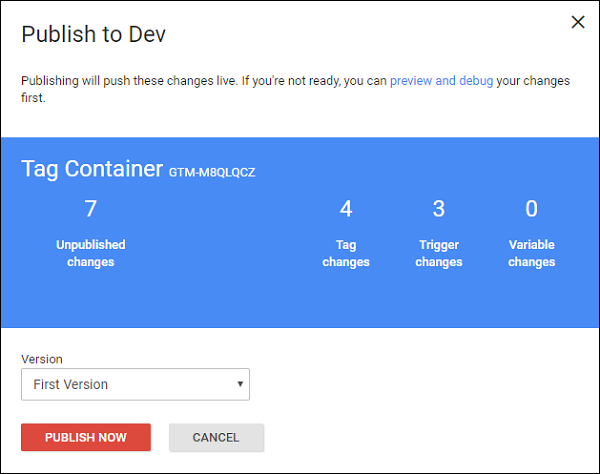
संबंधित परिवेश में अभी तक नहीं भेजे गए परिवर्तनों को दिखाया जाएगा। इसके अलावा, संस्करण का नाम दिखाया गया है, ताकि उपयोगकर्ता स्पष्ट हो कि किस संस्करण को संबंधित वातावरण में प्रकाशित किया जा रहा है।
Step 7- अपने नए बनाए गए वातावरण पर उपलब्ध परिवर्तनों को देखने के लिए अब सार्वजनिक करें पर क्लिक करें। यह एक तिथि और समय टिकट के साथ सफलता संदेश दिखाएगा।
पर्यावरण की उपलब्ध सूची से, हमारे मामले में नए पर्यावरण के नाम पर क्लिक करें - देव।

पर्यावरण लिंक साझा करने के लिए उपलब्ध विकल्प प्रदर्शित किए जाएंगे, जैसा कि नीचे दिखाया गया है।

उपरोक्त किसी भी दृष्टिकोण का उपयोग करके, आप अपने विकास (देव) वातावरण पर अपने टैग में परिवर्तन देख पाएंगे।